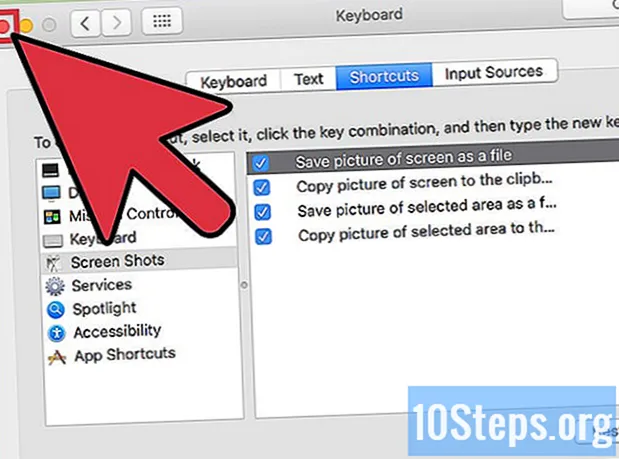Съдържание
Архивирането на вашия Samsung Galaxy е идеалният начин да запазите важни данни в случай, че вашият смартфон е изгубен или откраднат или изпита технически проблеми. За целта можете да използвате Samsung Kies или да запишете файловете на компютър, сървър на Google или други услуги за съхранение в облак.
стъпки
Метод 1 от 4: С Samsung Kies
Посетете официалния уебсайт на Saumsung Kies на линка http://www.samsung.com/en/support/usefulsoftware/KIES/.

Изтеглете Samsung Kies на вашия компютър.
Следвайте инструкциите на екрана, за да инсталирате Samsung Kies на вашия компютър.

Свържете Samsung Galaxy Ace към компютъра с USB кабел. Kies автоматично ще го открие и ще покаже информация за устройството.
Кликнете върху раздела "Архивиране / възстановяване" в горната част на Kies.

Проверете всяка категория файлове, които искате да включите в резервното копие: контакти, текстови съобщения, информация за обаждания и т.н.
Кликнете върху „Създаване на резервно копие“ в горния десен ъгъл на раздела „Създаване на резервно копие / Възстановяване“. Kies ще започне процеса на архивиране.
Щракнете върху „Завърши“, когато Samsung Kies завърши архивирането. За да възстановите данните в Galaxy, върнете се в раздела „Архивиране / възстановяване“ в Kies.
Метод 2 от 4: Използване на компютъра
Свържете Samsung Galaxy към компютъра с USB кабел. Устройството ще се показва като външно устройство в Explorer.
- В Mac OS X, Finder може да не открие автоматично галактиката. За достъп до файлове на смартфони с помощта на тази операционна система, изтеглете приложението за Android File Transfer на адрес https://www.android.com/filetransfer/.
Кликнете върху името на устройството в лявата лента на Explorer или Android File Transfer.
Изберете и плъзнете всяка папка и файл, които искате да включите в резервната си копия на Android, към работния плот.
Метод 3 от 4: С Google
Кликнете върху „Настройки“ и след това „Google“ в секцията „Профили“.
Кликнете върху акаунта в Google, чието съдържание искате да архивирате.
Проверете всяка категория файлове, които искате да включите в резервното копие на сървърите на Google: календар, контакти, данни за приложения, снимки и т.н.
Кликнете върху „Синхронизиране сега“. Google ще архивира избраните файлове в облака.
Щракнете върху стрелката, за да се върнете в менюто с настройки.
Кликнете върху „Архивиране и възстановяване“.
Проверете опциите „Архивиране на данни“ и „Автоматично възстановяване“. Google ще направи резервни копия на всички файлове на Samsung Galaxy и, когато е необходимо, автоматично ще възстанови данните на устройството.
Метод 4 от 4: С облачни приложения за архивиране
Отворете Play Store на Samsung Galaxy.
Въведете „резервно копие“ в полето за търсене в горната част на сесията. Ще видите списък с резултати с множество приложения за архивиране.
Изтеглете и инсталирайте приложението по ваш избор на Galaxy. Ето някои интересни и ефективни примери: MyBackup Pro (разработен от Rerware LLC), Helium (разработен от ClockworkMod) и Titanium Backup (разработен от Titanium Track).
Следвайте инструкциите на екрана, за да архивирате данните с избраното приложение.